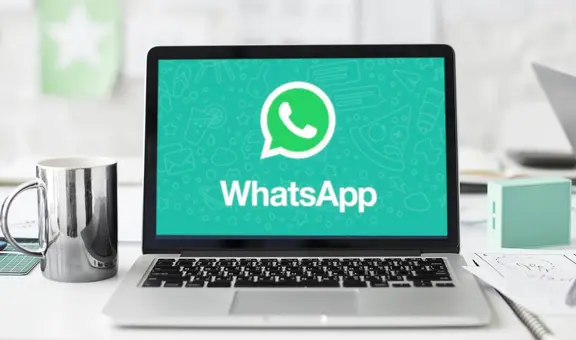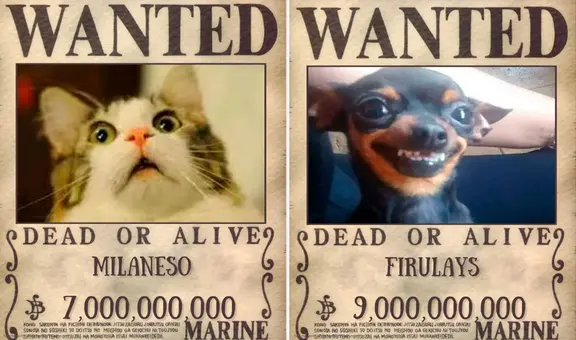Google Duo ya comenzó a fusionarse con Meet: conoce todas las funciones que ofrecerá
Las populares apps de videollamadas de Google ahora se convertirán en una sola plataforma que apunta a liderar su rubro.
- ¿Qué fue lo más buscado en Google Perú en el 2025? Los temas de mayor interés entre los peruanos
- ¿Qué es WhatsApp Plus y por qué debes evitar instalarlo en tu smartphone?
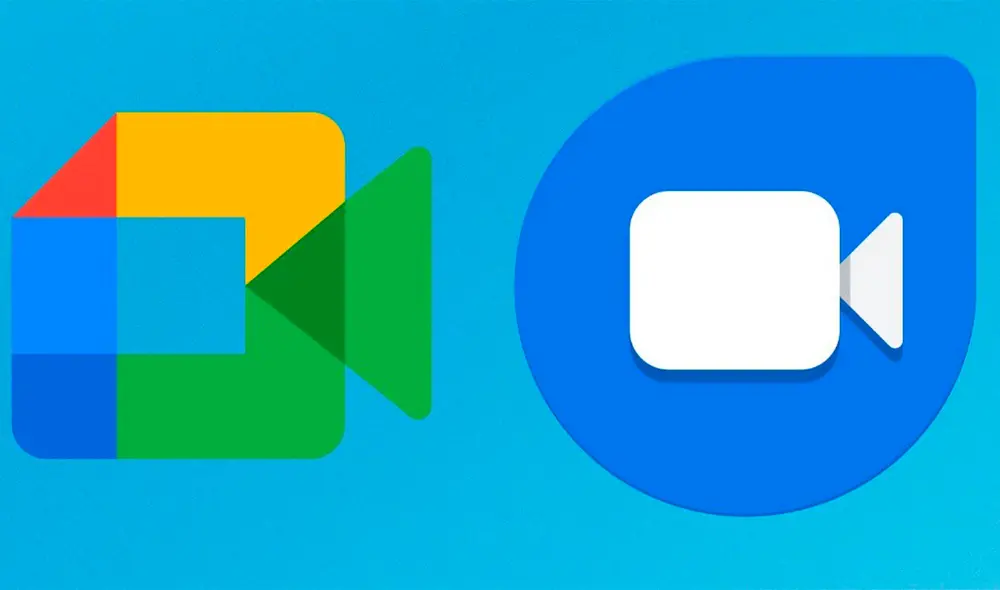
En el pasado mes de junio, Google informó a su comunidad que su servicio Duo se iba a fusionar con Google Meet para ofrecer una aplicación única de videollamadas. En esa línea, la unión de ambas plataformas ya comenzó con la actualización lanzada el día de hoy que informa a los usuarios que los cambios se realizarán de forma progresiva para los dispositivos móviles.
La app de Duo cambiará de nombre a Meet y también asumirá su ícono, además de incorporar las características más populares como los subtítulos automáticos, los fondos virtuales, la cancelación de ruido, la programación de reuniones y las videollamadas de hasta 100 usuarios.
TE RECOMENDAMOS
TEMU VS. ALIEXPRESS: ¡AQUÍ ESTÁN LOS MEJORES PRECIOS! | TECHMOOD
En la actualización, Google Duo recibe la posibilidad de crear una reunión mediante un enlace o el poder gestionarla desde Google Calendar, que son las funciones principales que lo diferenciaban de las videollamadas de Meet.
PUEDES VER: ¿Cómo compartir el acceso y las actividades de tu calendario de Google con otras personas?
En la página de soporte de Duo, la compañía informa que sus funciones no desaparecerán con la fusión. Los usuarios todavía serán capaces de llamar a sus contactos por su número telefónico o dirección de correo, usar filtros y efectos, enviar mensajes o pedir a Google Assistant que llame desde los dispositivos vinculados.
Cuando todas las herramientas de Meet lleguen a Duo, la aplicación del primero desaparecerá de las tiendas y el segundo cambiará su nombre e icono a la marca Meet, que pasará a ser la única aplicación de videollamadas de Google y la que estará instalada desde fábrica en la mayoría de equipos.
¿Cómo compartir el acceso y las actividades de tu calendario de Google con otras personas?
Google Calendar, la popular aplicación de agenda y calendario electrónico, es la preferida de millones de usuarios por su interfaz práctica para utilizar. En ese sentido, para beneficio de las personas que manejan la plataforma para sus entornos laborales, permite que uno comparta sus calendarios con invitados. En esta nota te enseñaremos cómo puedes brindar acceso a un compañero o amigo para que vea en simultáneo las actividades que has programado.
- Para generar el calendario debes empezar por asignarle un nombre descriptivo
- Luego, para compartirlo, ve hacia la parte izquierda y selecciona el elemento que has creado
- Al costado apreciarás tres puntos y al pulsarlos emergerá una opción denominada “Configuración y compartir”
- Haz clic sobre la misma y en la mitad del menú observarás la alternativa “Compartir con determinadas personas”
- En la zona inferior aparece “Añadir personas”, donde tienes que colocar los correos electrónicos de quienes recibirán tu calendario